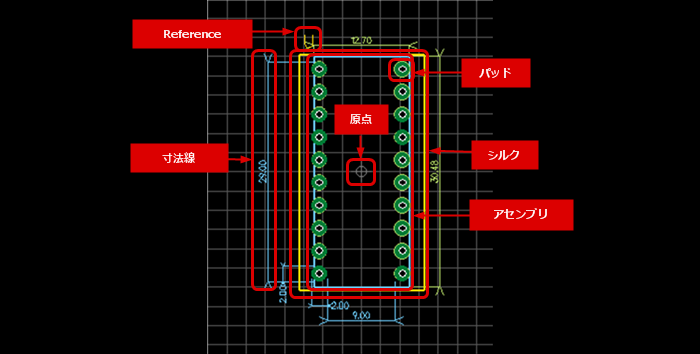«
STEP6:保存する
|
STEP1:フットプリントの新規作成
»
Quadcept : フットプリント作成方法
フットプリントの作成方法
PCB上に配置する部品のフットプリント(形状)を作成します。
フットプリントをあらかじめ作成しておくことで、同じ形状の部品に対して登録するだけとなり、また形状の変更があった場合にはリンクされているすべての部品を一括で変更できるメリットがあります。
フットプリント作成の手順は以下のようになります。
STEP1:フットプリントの新規作成
STEP2.:パッドの配置
STEP3:原点の設定
STEP4:シルクの配置
STEP5:正式外形図(アセンブリ)の配置
STEP6:Reference位置を調整する
STEP7:保存する
番外:寸法線を作図する
番外:部品領域及び高さを設定する
番外:放熱パッドの作成
番外:フットプリント作成時の便利な機能について
※詳しくは作成方法の流れを参照してください。
| フットプリントの構成 |
|
|
作成方法の流れ
|
最初の作業としてフットプリントの作成画面を新規作成します。 |
↓
|
パッド(PCB部品の端子を電気的に接続するためのランド形状)を配置します。 |
↓
|
フットプリントの原点位置を設定します。 |
↓
|
作図機能を使ってシルク形状を作成します。 |
↓
|
部品の正式外形図(アセンブリ)の作成を行います。 |
↓
|
次に部品配置時のReference位置を調整します。 |
↓
|
作成したフットプリントを保存します。 |
↓
|
Quadceptではフットプリント作成時やPCB設計時にフットプリントの寸法線を自動的に生成することができます。 |
↓
|
Quadceptでは自動的に部品領域を矩形で作成しますが、異形外形の部品領域を指定したり、3D連携時などに使用する高さを設定することができます。 |
|
フットプリント作成時に知っていると作業効率があがる便利な機能についてご紹介します。 |